Page 1
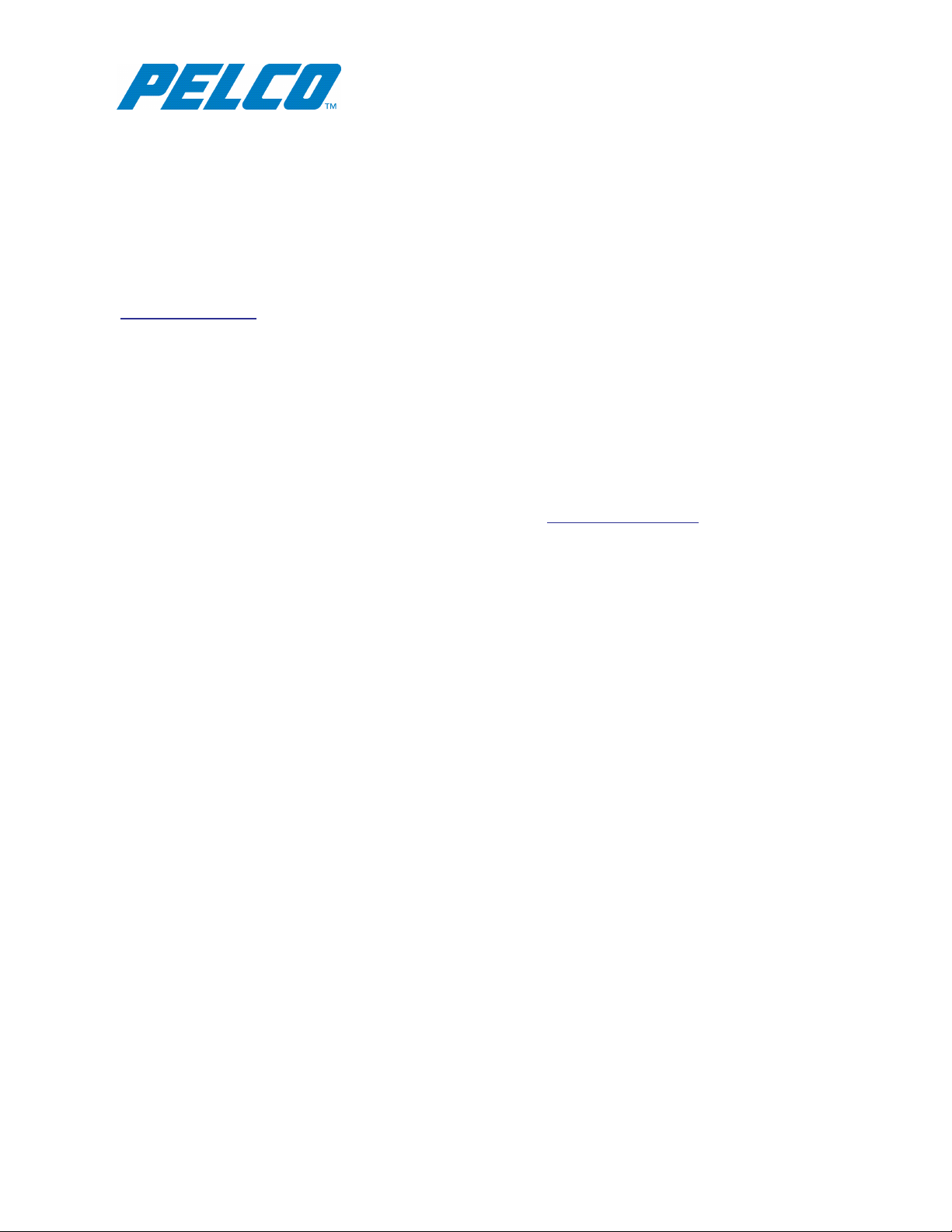
VideoXpert Professional Eco 2 Serisi
Hızlı Başlangıç Kılavuzu
Başlamadan Önce
Bu sunucu da dahil olmak üzere sisteminizdeki her bilgisayardayüklü Microsoft işletim sisteminin en
güncel bilinen açıklara karşı en son güncellemeleresahip olduğundan emin olun. Bu bilgileri
www.microsoft.com adresinde bulabilirsiniz.
Sürekli olarak:
l Yeni keşfedilenaçıkların yama kullanılabilir hale geldiği anda yamalanmasını sağlamak için işletim
sistemini sık sık güncelleyin.
l Anti-virüs kitaplıklarını en son yamalarla sık sık güncelleyin.
İlk Sistem Yapılandırması
Video Yönetim Sisteminiz (VMS) VideoXpert Professional (VxPro), tüm sürücüler ve yazılım yüklü olarak
kullanıma tam hazır halde gelir. Sisteminizi prize taktığınızda VxPro'yu kullanmaya hazır hale gelirsiniz.
VxPro donanımınız ve yazılımınız hakkında daha fazla bilgi için www.pelco.com/vxpro adresine gidin.
VxPro Hakkında
l VxPro Sunucusu video kaydeder, ortamı yönlendirir, kullanıcı ve izinleri yönetir veVMS'den
beklediğiniz sunucu tarafındaki tüm işlemleri gerçekleştirir.
l Sistem performansı ortamınıza göre değişkenlik gösterir (örneğin: kanal sayısı).
l VxOpsCenter'ı VxPro sunucusu üzerinde çalıştırabilirsiniz; ancak, daha iyi sistem performansı için
VxOpsCenter İstemcisini çalıştıracağınız ayrı bir sistem ekleyin.
l VxToolbox, VxPro için yönetici uygulamasıdır; VxToolbox'tan, VxPro sunucularını yapılandırabilir
ve kameraları bulabilirsiniz.
C5696M-D | 05/19 1
Page 2
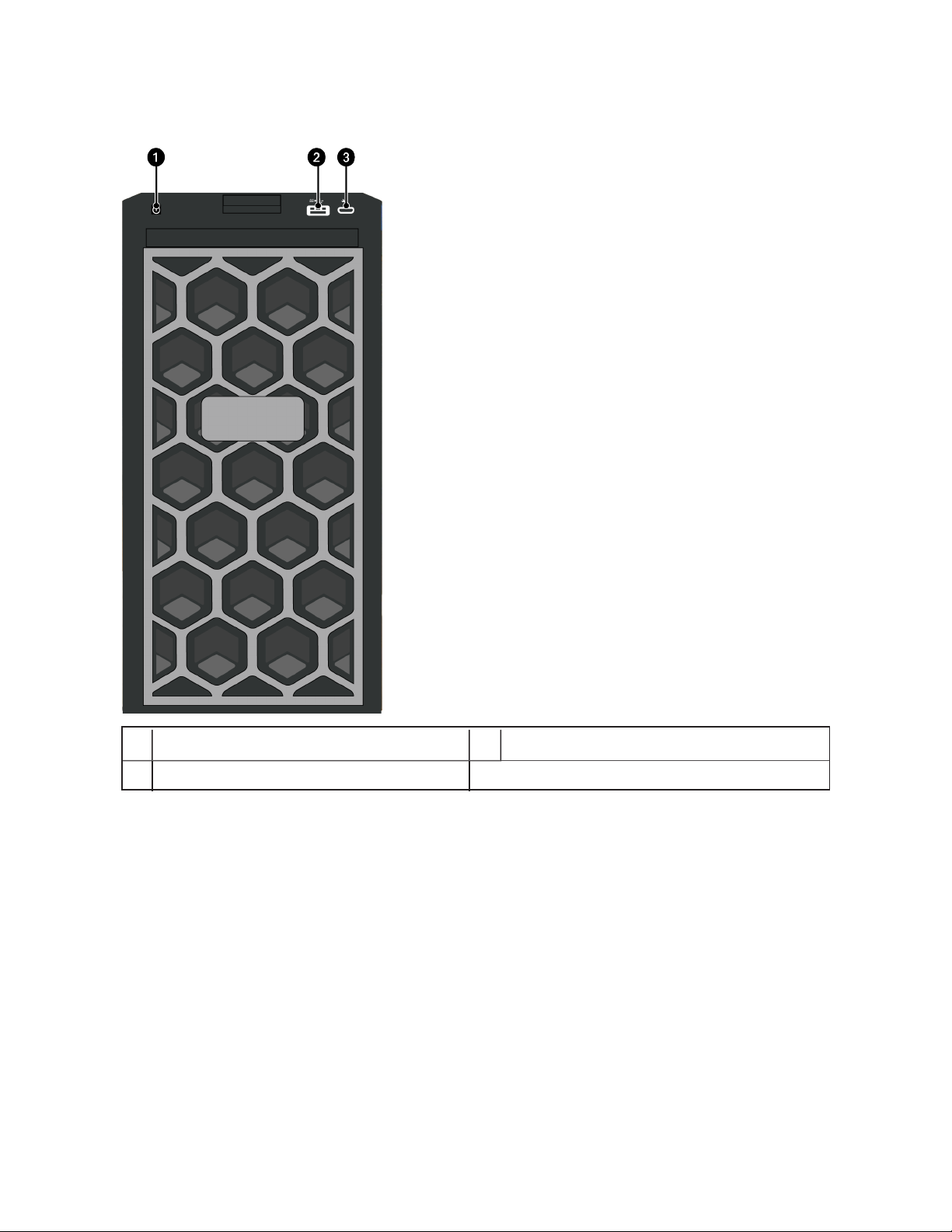
VideoXpert Professional Eco 2 Serisi Hızlı Başlangıç Kılavuzu
Ön Paneldeki Bağlantıların Yerleri
1 Güç düğmesi 3
2 USB 3.0 bağlantı noktası
C5696M-D | 05/19 2
iDRACdoğrudan portu
Page 3

VideoXpert Professional Eco 2 Serisi Hızlı Başlangıç Kılavuzu
Arka Paneldeki Bağlantıların Yerleri
1 USB2.0 bağlantı noktaları (4x) 6
2 Sistem kimliği düğmesi 7 Güç kaynağı
3 Gigabit Ethernet bağlantı noktaları 8 PSUTümleşik Kendi Kendine Test (BIST)
4 USB 3.0 bağlantı noktaları (2x) 9 Seri port
5 iDRAC özel NICbağlantı noktası 10
C5696M-D | 05/19 3
Kullanmayın (VGAportu)
düğmesi ve LED
Page 4

VideoXpert Professional Eco 2 Serisi Hızlı Başlangıç Kılavuzu
Sisteminizi Ayarlama
1. Sunucuyu paketten çıkarın.
2. Sistemi ve çevre birimlerini bağlayın.
l Monitörü bağımsız birvideo denetleyicisine bağlayın (Arka Paneldeki Bağlantıların Yerleri
içinde öğe 10); kart üzerinde VGA görüntülenir.
l VxPro sistemini ağa Ethernetportlarından birini kullanarak bağlayın (Arka Paneldeki
Bağlantıların Yerleri içinde öğe 3).
l iDRACportuna da bağlanabilirsiniz (sistemi uzaktan yapılandırmak veizlemek için Arka
Paneldeki Bağlantıların Yerleri içinde öğe 5); ancak, iDRAC portu VxProsistemini ağa
bağlamayacaktır.
3. hem de güç kaynağını (Arka Paneldeki Bağlantıların Yerleri içinde öğe 7) elektrik prizine bağlayın.
4. Ön paneldeki güç düğmesine basarak veya iDRAC'yi kullanarak sistemi açın.
VxPro'ya Başlarken
VxPro sisteminizi başlattığınızda, VxPro yazılımının tam işlevsel 60 günlük bir denemesini başlatmış
olacaksınız. VxPro'yu kullanmaya devam etmek için 60 günlük dönem bitmeden önce bir lisans
yüklemeniz gerekir.
1. VxPro donanımınızı başlatın.
2. Aşağıdaki varsayılan Windows kullanıcı hesabı kimlik bilgilerini kullanarak oturum açın:
l Kullanıcı Adı:Pelco
l Parola:Pel2899100
3. Pelco sistemin güvenliğini sağlamak için varsayılan Windows parolasını hemen değiştirmenizi
tavsiyeeder.
Bu, otomatik olarak Pelco VideoXpert Professional'ı Başlat penceresini açar.
4. Başla düğmesine tıklayın. Bu başlatma işlemini başlatır.
Not:
Bu aynı zamanda VxPro yazılımının 60 günlük denemesini başlatır.
5. Başlatma işlemi yarıda kalırsa veya herhangi bir nedenle yeniden başlatmanız gerekirse
aşağıdakileri yapın:
l Oturumu kapatın ve tekrar oturum açın.
l Sistemi yeniden başlatın.
6. VxToolbox (otomatik olarak açılır) tarafından istenmesi halinde VxPro sisteminizdeyönetici
kullanıcı için parolayı belirleyin ve ardından Parola Belirle düğmesine tıklayın.
7. İstenmesi halinde Şirket Adı'nı ve VideoXpert Sistem Adı'nı girin veardından Kaydet düğmesine
tıklayın. Bu, Pelco lisanslama portalının VxPro sunucunuzu tanımak için kullanacağı bilgidir.
Dikkat:
Bu değerler ayarlandıktan sonra değiştirilemez.
8. VxToolbox'tan çıkın.
9. VxPro yazılımının en son sürümünü indirmek ve yükseltmek için www.pelco.com/vxpro adresine
gidin.
C5696M-D | 05/19 4
Page 5

VideoXpert Professional Eco 2 Serisi Hızlı Başlangıç Kılavuzu
10. VxToolbox'ı masaüstü simgesinden başlatın.
11. Sistem sekmesine tıklayın, Sistem sayfasında Genel Ayarlar sekmesine tıklayın ve ardından
VideoXpert Sistem Adı alanınabir kolay ad girin. Bu, VxOpsCenter iş istasyonlarının adıdır ve
toplama sunucuları VxPro sunucunuzu tanıyacaktır.
12. Ayarları Kaydet öğesini tıklatın.
13. Kameralar bulun ve VxPro sistemine ekleyin:
a. Cihazlar sekmesine tıklayın.
b.
Hızlı Bul simgesinin sağındaki ( ) Gelişmiş Bulma Seçenekleri simgesini ( ) tıklatın.
c. Hızlı Bul ve Ekle öğesini tıklatın.
VxToolbox ile bulunan tüm Aygıtlar ve Veri Kaynakları bağlı olduğunuz VxPro sistemine
eklenir.
VxPro, artık kameraları kaydedebilir ve kendisine VxOpsCenteriş istasyonları ile erişilmeye hazırdır.
Kullanıcıları sisteme ekleyebilirsiniz, manüel olarak kamaraları ekleyebilirsiniz, olayları yapılandırabilirsiniz
veya diğer yönetim ve operatör görevlerini gerçekleştirebilirsiniz. VxPro donanımı ve yazılımı hakkında
daha fazla bilgi ve VideoXpertProfessional İşletim Kılavuzu'nun güncel sürümüne erişmek için
www.pelco.com/vxpro adresinegidin.
DİKKAT: VxPro yazılımının 60 günlük denemesi başlamıştır. 60 günlük süre sona ermeden önce
SUP'leri etkinleştirin ve sisteminiz için tüm kanal lisanslarını yükleyin. Talimatlar için
VideoXpertProfessional İşletim Kılavuzu'nun güncel sürümüne bakın.
C5696M-D | 05/19 5
Page 6

VideoXpert Professional Eco 2 Serisi Hızlı Başlangıç Kılavuzu
Pelco, Inc.
625 W. Alluvial, Fresno, California 93711 ABD
(800) 289-9100 Tel
(800) 289-9150 Fax
+1 (559) 292-1981 International Tel
+1 (559) 348-1120 International Fax
www.pelco.com
Pelco,Pelco logosu vebu yayında bahsedilenPelco ürünleriyle ilişkilidiğer ticari markalar, Pelco, Inc. veya bağlı kuruluşlarının ticari
markalarıdır.ONVIF ve ONVIF logosu, ONVIF Inc. şirketininticari markalarıdır. Diğer tüm ürün adları ve hizmetler ilgilişirketlerin
mülkiyetindedir. Ürünlerin tekniközellikleri ve bulunabilirlikleri, önceden bildirilmeksizin değiştirilebilir.
© Telif hakkı2019, Pelco,Inc.Tüm hakları saklıdır.
